3 способа создать потрясающие рамки в Google Документах

Узнайте, как добавить границы в Документы Google, включая создание рамок с помощью таблиц или изображений. Эффективные решения внутри!
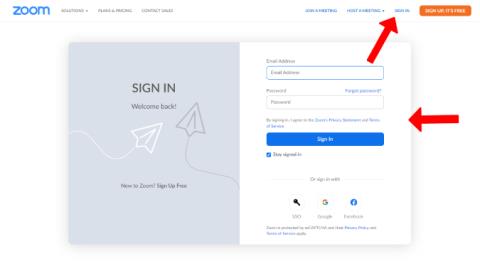
Как и в Google Meet, в Zoom также есть встроенная функция субтитров. Но он спрятан глубоко в настройках и тоже довольно ограничен в функционале. В отличие от других сервисов, в Zoom вам нужно писать подписи самостоятельно, чтобы другие могли их прочитать. К счастью, вы также можете назначить роль субтитров кому-то другому, чтобы они могли писать субтитры Zoom от вашего имени. В любом случае не идеальное решение.
Но есть решение в стороннем приложении Zoom, которое автоматически пишет подписи в Zoom, когда кто-то говорит. Итак, приступим.
Включение скрытых субтитров в бесплатном плане Zoom
Чтобы автоматически генерировать субтитры Zoom, вам необходимо сначала включить встроенную функцию субтитров в Zoom, чтобы он мог использовать API субтитров Zoom во время собраний Zoom.
Включение функции скрытых титров в Zoom
1. Откройте веб- сайт Zoom и войдите в систему, если вы еще этого не сделали.
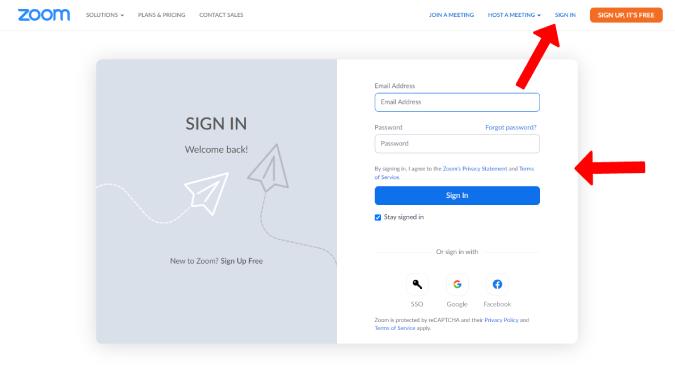
2. Здесь нажмите « Настройки » на левой боковой панели. Затем на вкладке « Собрание » выберите параметр « На собрании (дополнительно) ».
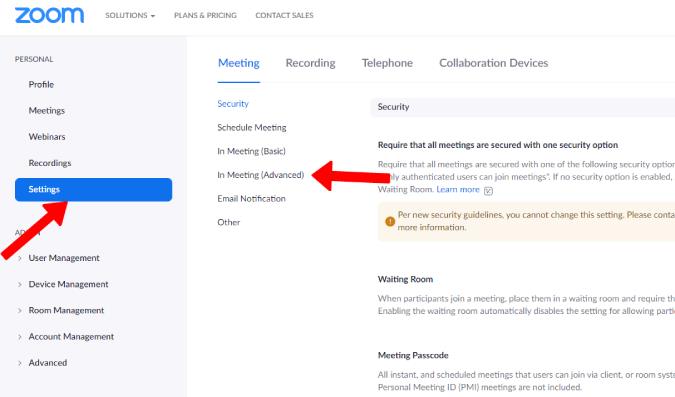
3. Теперь прокрутите вниз и включите Скрытые субтитры . Затем установите флажок Разрешить использование API-токена субтитров для интеграции со сторонними службами скрытых субтитров . Это поможет связать Zoom со сторонними сервисами для субтитров через API.
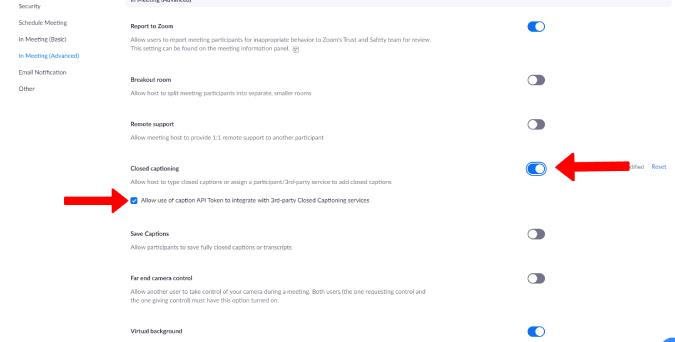
Как подключить Web Captioner к Zoom
Включить функцию подписей Zoom недостаточно. Как мы отмечали ранее, субтитры должны быть либо написаны вами, либо созданы с помощью приложения, использующего технологию преобразования речи в текст.
1. Откройте приложение Zoom и начните собрание. Работает как в мобильном, так и в веб-приложении.
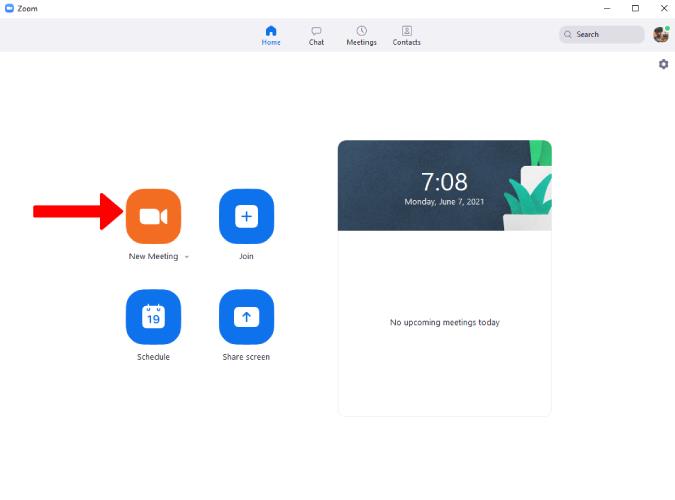
2. Здесь вы можете найти новую опцию « Скрытые титры », нажмите на нее.
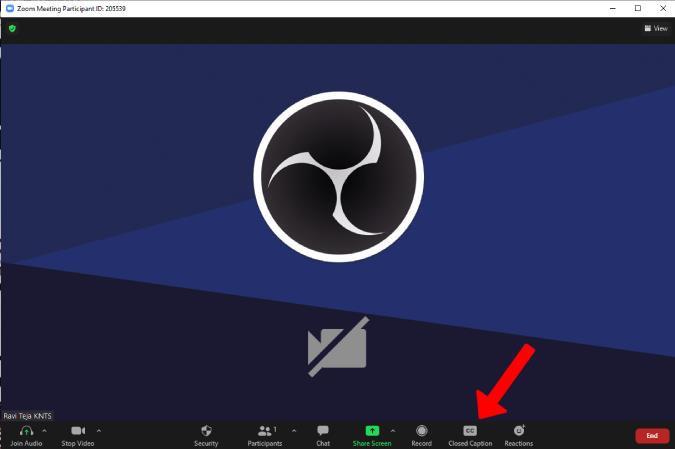
3. Теперь вы можете найти варианты « Я буду печатать» и «Назначить участника для ввода» , чтобы либо печатать самостоятельно, либо поручить кому-то написать для вас подписи. Нажмите кнопку «Копировать токен API » , чтобы скопировать токен API субтитров Zoom, который мы будем использовать для предоставления необходимого доступа к стороннему приложению.
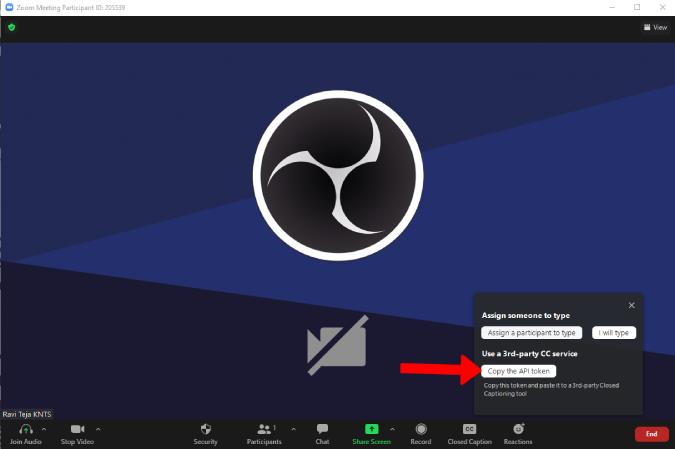
4. После того, как вы включили встроенную функцию Zoom Captions, перейдите в Web Captioner и нажмите кнопку « Начать субтитры » .
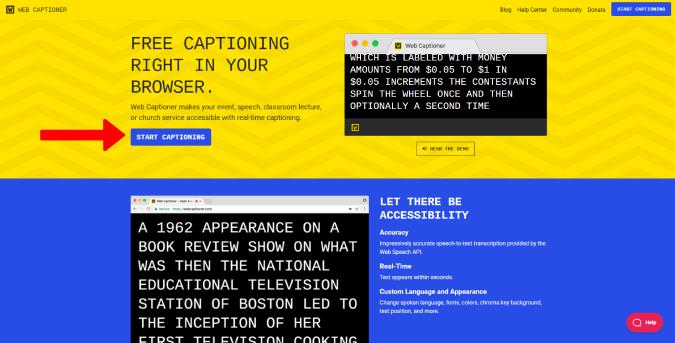
5. Затем щелкните значок профиля в правом нижнем углу и выберите « Настройки » .
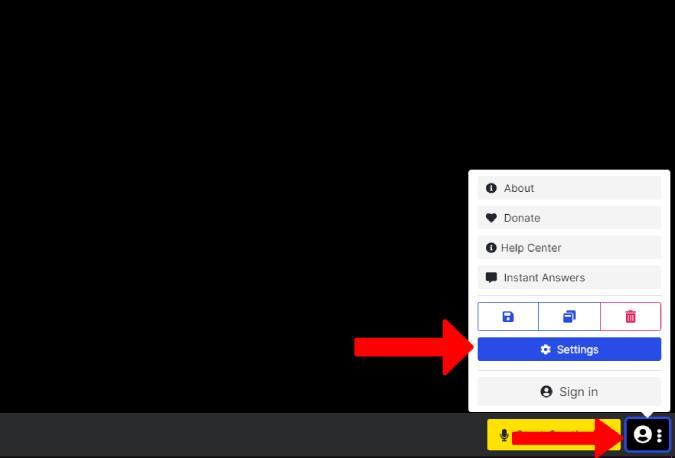
6. Выберите параметр « Каналы » на левой боковой панели, а затем щелкните логотип Zoom .
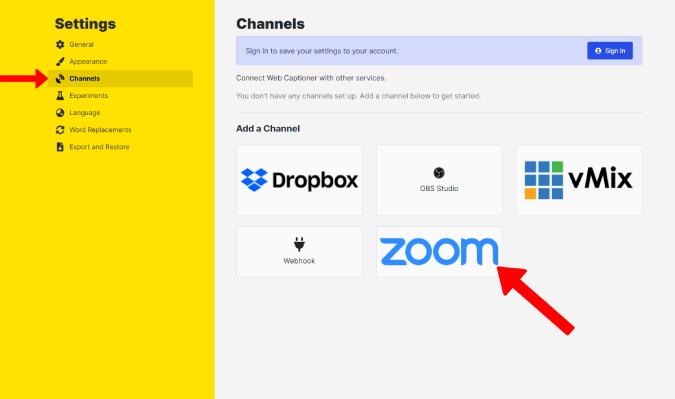
7. Вставьте здесь токен Zoom API , который вы скопировали на шаге 3. Затем выберите « Отправить субтитры как можно скорее » в разделе «Частота обновления». Теперь нажмите «Добавить канал».
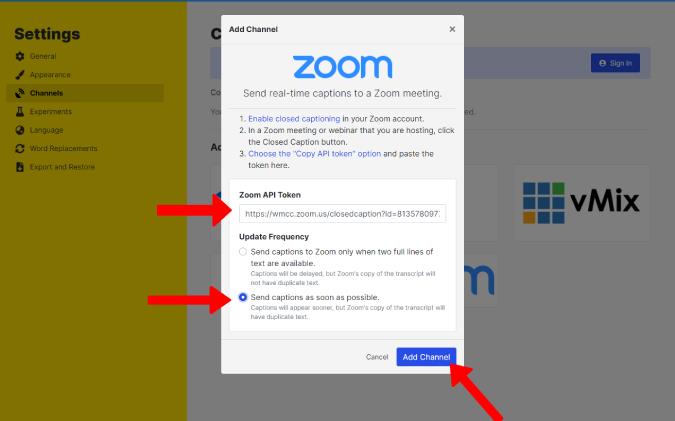
Как использовать субтитры из Web Captioner на Zoom
Возможно, мы подключили Web Captioner к Zoom, но для его использования потребуется выполнить еще несколько шагов, которые вы должны выполнять для каждой встречи.
1. Начните новую встречу в Zoom, нажмите « Скрытые субтитры », а затем выберите « Я наберу» .
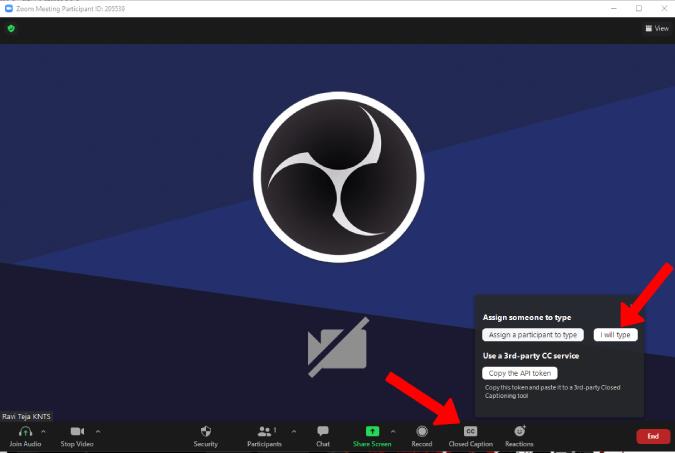
2. Откроется всплывающее окно для ввода. Закройте его, так как мы не полагаемся на вмешательство человека.
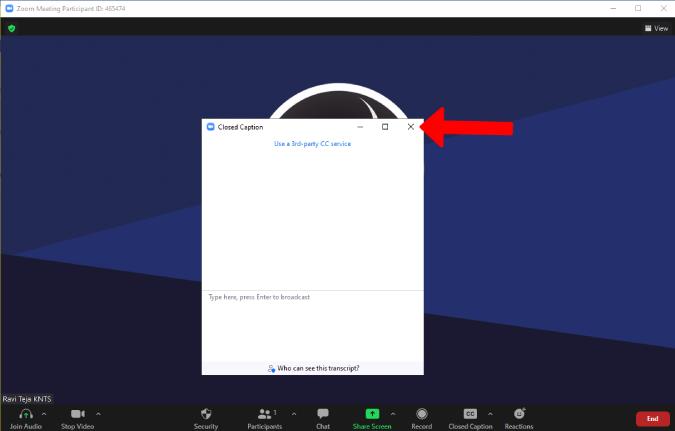
3. При этом появится возможность настроить скрытые субтитры. Наведите курсор на опцию Closed Caption и щелкните стрелку вверх . Затем выберите «Показать субтитры» .
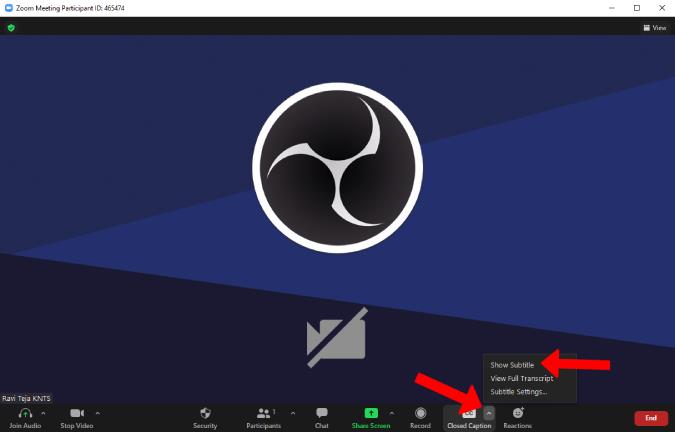
4. После того, как вы включили опцию показа субтитров, переключитесь на страницу Web Captioner и щелкните Start Captioning .

5. Приложение будет прослушивать ваш разговор и начнет добавлять субтитры к аудио.
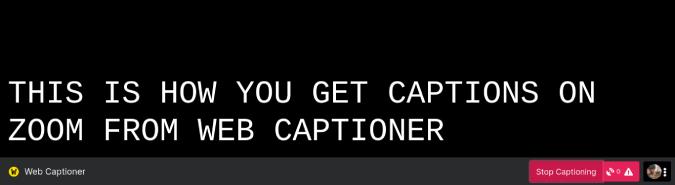
6. Эти подписи также отразятся в вашем приложении на экране собрания Zoom.
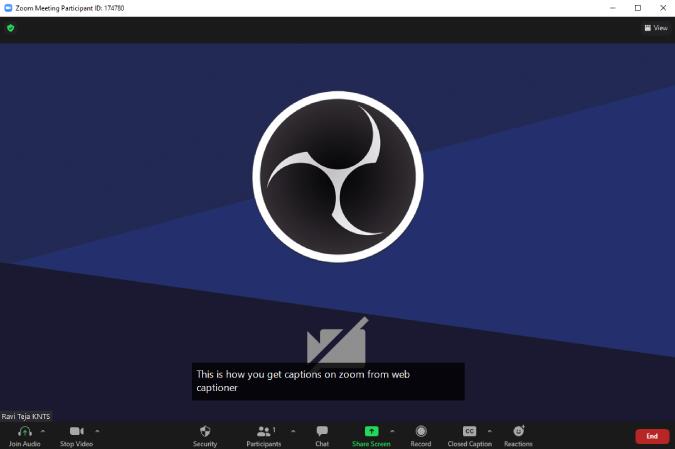
7. Наведите указатель мыши на Скрытые субтитры, щелкните стрелку и выберите « Настройки субтитров », чтобы изменить размер шрифта субтитров непосредственно в самом масштабе.
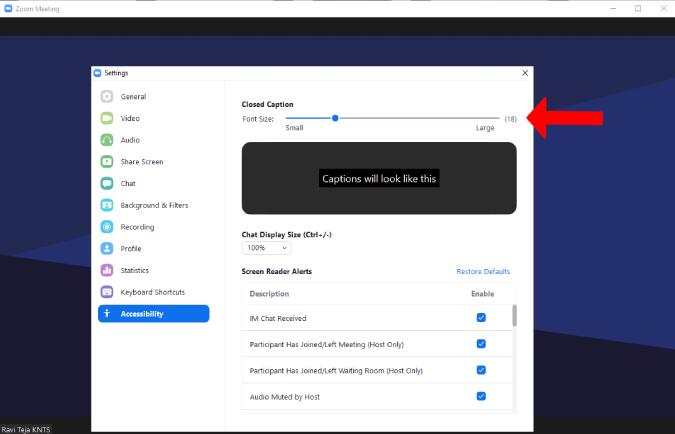
Обратите внимание, что субтитры всех участников собрания будут созданы и отображены на экране каждого, кто включил скрытые субтитры в Zoom. Однако это не сработает, если вы используете наушники, потому что Web Captioner не может таким образом прослушивать звук вашей встречи Zoom. В этом случае каждый должен подключить Web Captioner к Zoom со своей стороны таким же образом, чтобы получить свои подписи к вам.
Завершение — включите скрытые субтитры в Zoom
Хотя это всего лишь разовый процесс, вам также необходимо открывать веб-сайт Web Captioner каждый раз, когда вы хотите включить субтитры в Zoom. Учитывая, что это всего лишь одно нажатие кнопки, мы должны мириться с использованием подписей Zoom. Web Captioner бесплатен, так как работает на пожертвования, поэтому подумайте о том, чтобы сделать пожертвование, если сочтете его полезным.
С другой стороны, это также вызывает некоторые проблемы с конфиденциальностью и безопасностью. Что делать, если вы проводите частную или конфиденциальную встречу, детали которой не могут быть раскрыты любой ценой? В этом случае мы не рекомендуем использовать сторонние сайты с субтитрами или использовать их на свой страх и риск. Попросите своего секретаря или кого-то, кому вы доверяете, написать подписи вручную.
Читайте также:
Узнайте, как добавить границы в Документы Google, включая создание рамок с помощью таблиц или изображений. Эффективные решения внутри!
Это полное руководство о том, как изменить тему, цвета и многое другое в Windows 11 для создания потрясающего рабочего стола.
iPhone завис на домашних критических оповещениях? В этом подробном руководстве мы перечислили различные обходные пути, которые вы можете использовать, чтобы исправить ошибку «Домой хочет отправить критические оповещения iPhone». Узнайте полезные советы и решения.
Zoom - популярная служба удаленного сотрудничества. Узнайте, как добавить изображение профиля вместо видео, чтобы улучшить свою конфиденциальность.
Откройте для себя эффективные стратегии получения баллов Microsoft Rewards. Зарабатывайте на поисках, играх и покупках!
Изучите эффективные методы решения неприятной проблемы с бесконечным экраном загрузки Skyrim, гарантируя более плавный и бесперебойный игровой процесс.
Я внезапно не могу работать со своим сенсорным экраном, на который жалуется HID. Я понятия не имею, что поразило мой компьютер. Если это вы, вот несколько исправлений.
Прочтите это полное руководство, чтобы узнать о полезных способах записи вебинаров в реальном времени на ПК. Мы поделились лучшим программным обеспечением для записи вебинаров, а также лучшими инструментами для записи экрана и видеозахвата для Windows 10, 8, 7.
Вы случайно нажали кнопку доверия во всплывающем окне, которое появляется после подключения вашего iPhone к компьютеру? Вы хотите отказаться от доверия этому компьютеру? Затем просто прочтите эту статью, чтобы узнать, как отменить доверие к компьютерам, которые вы ранее подключали к своему iPhone.
Хотите знать, как транслировать «Аквамен», даже если он недоступен для потоковой передачи в вашей стране? Читайте дальше, и к концу статьи вы сможете насладиться Акваменом.








